Un bouton glossy en 10 minutes
 Un bouton glossy comme ceux-ci en seulement 3 calques et 10 minutes:
Un bouton glossy comme ceux-ci en seulement 3 calques et 10 minutes:

Alors étape 1, créez un nouveau document de 15 sur 10cm à 200 pixels pouce en mode transparence et appliquer lui un rectangle arrondi comme celui-ci:

Sélectionnez le et appliquez un dégradé tout simple à deux teintes (je conseille une teinte foncé genre "matte" et une teinte vive dans la même palette).
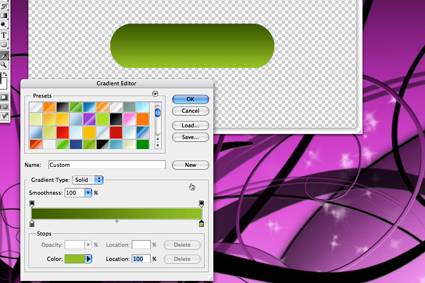
On crée maintenant un deuxième calque, on récupère la sélection du rectangle et on va contracter cette selection à 10 pixels!
Menu - Sélection - Modifier - Contracter.

Ensuite, encore un dégradé du blanc vers transparent (deuxième dégradé dans la palette).
Maintenant, allez dans Menu - Filtre - Flou Gaussien et appliquez à environ 3 pixels.
Ce qui aura pour effet d'adoucir notre reflet.

Répétez l'opération pour le calque du bouton vert mais cette fois, baissez le flou à moins de 1 pixel!
Créez un nouveau calque sur lequel vous allez appliquer le motif en récupérant la sélection du calque 1 (le bouton vert). Ainsi vous ne travaillerez que dans votre bouton.

Ne vous reste plus qu'à ajouter un dégradé à votre motif et quelques autres effets de calques à votre guise.
Voîlà.
Alors? Je ne vous ai pas menti, c'est super simple, non?
